1、打开软件,点击新建空白文档
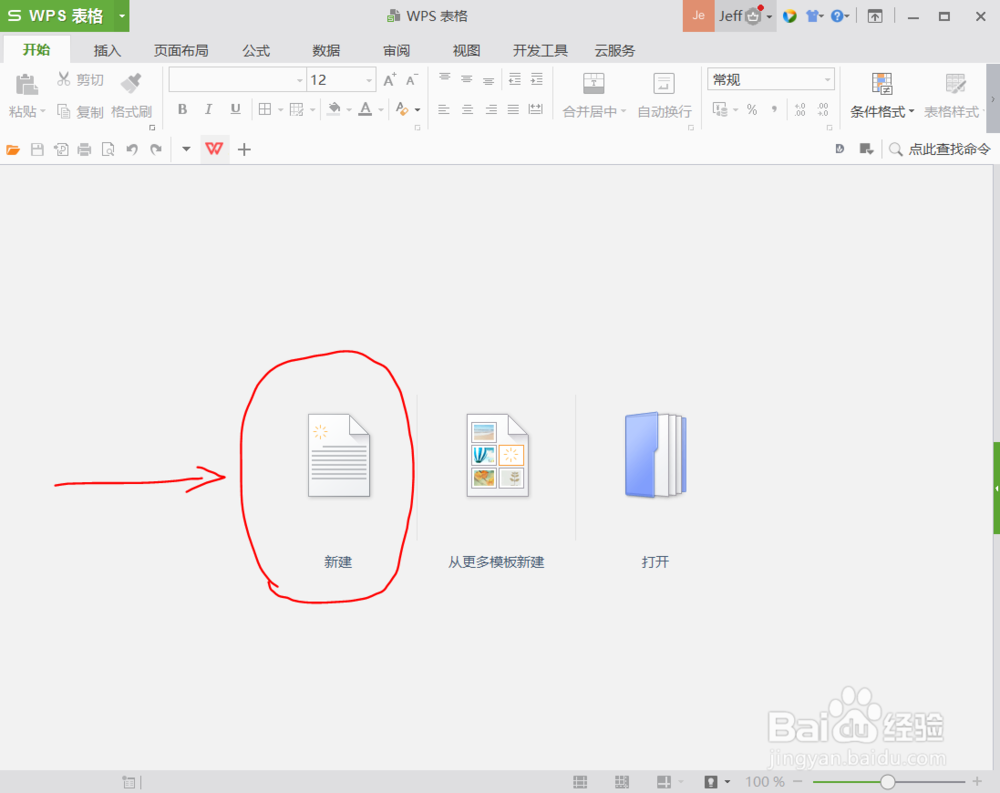
2、选择插入,进入插入界面,选择图库图标,进入选择条形码


3、进入制作界面,默认的是Codabar编码样式,运用在序列号服务单号和会员卡上
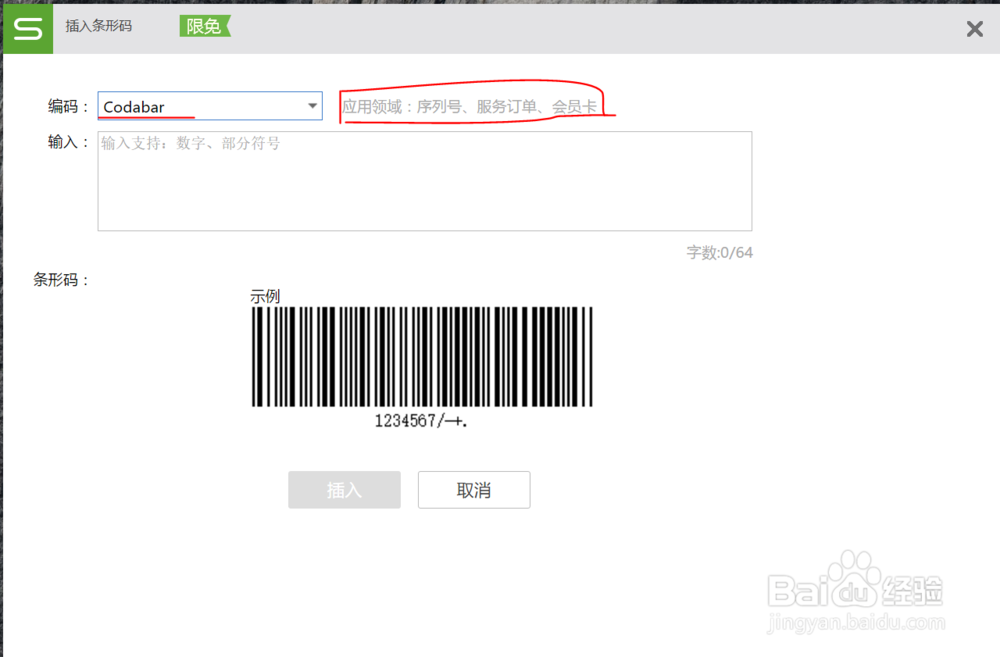
4、选择编码下拉箭头,选择合适的编码样式适合不同行业,这里有7种样式可供选择

5、选择UPC—A格式,主要应用领域就是商品
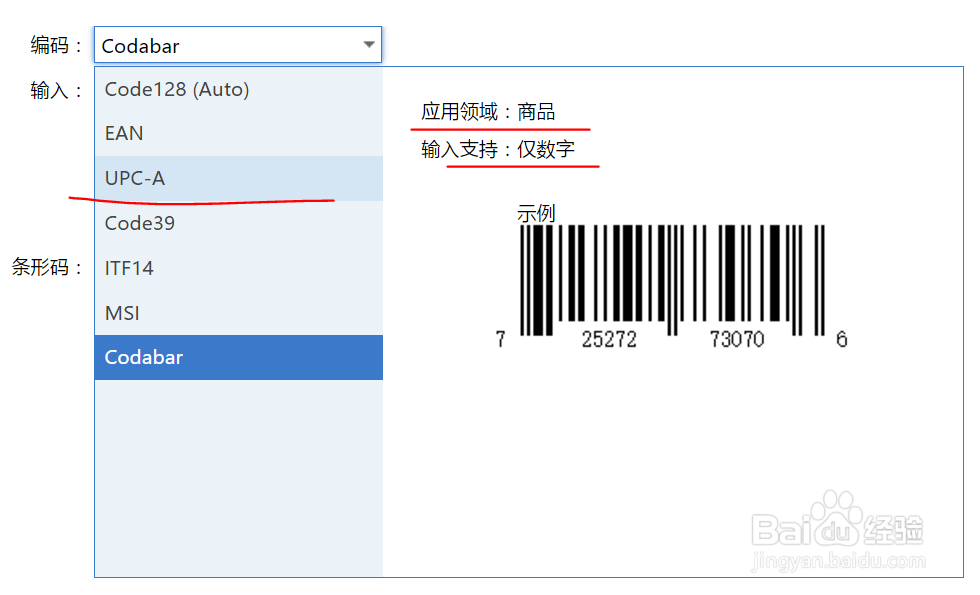
6、输入要制作的条形码号码,然后点击下方插入
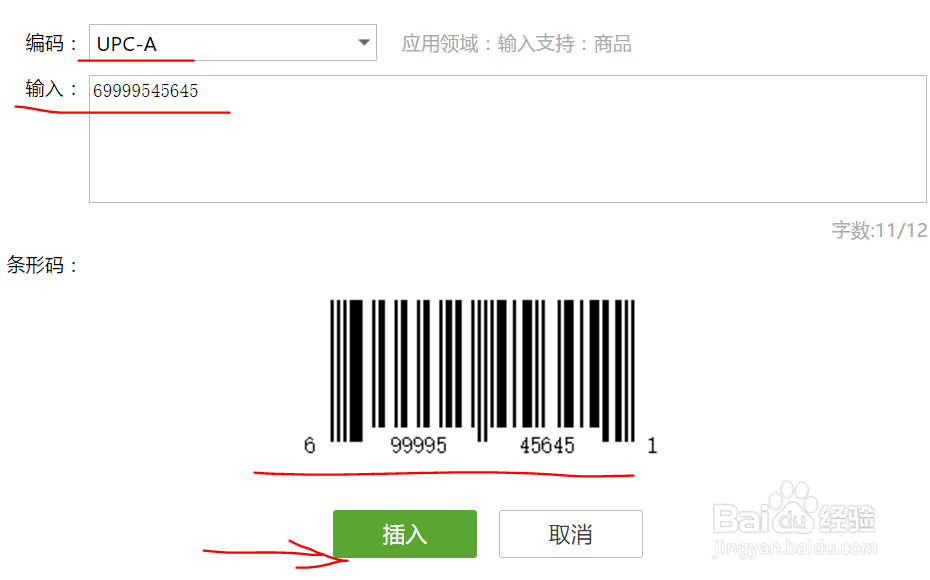
7、制作完成,可以对其进行加边框,修剪等操作
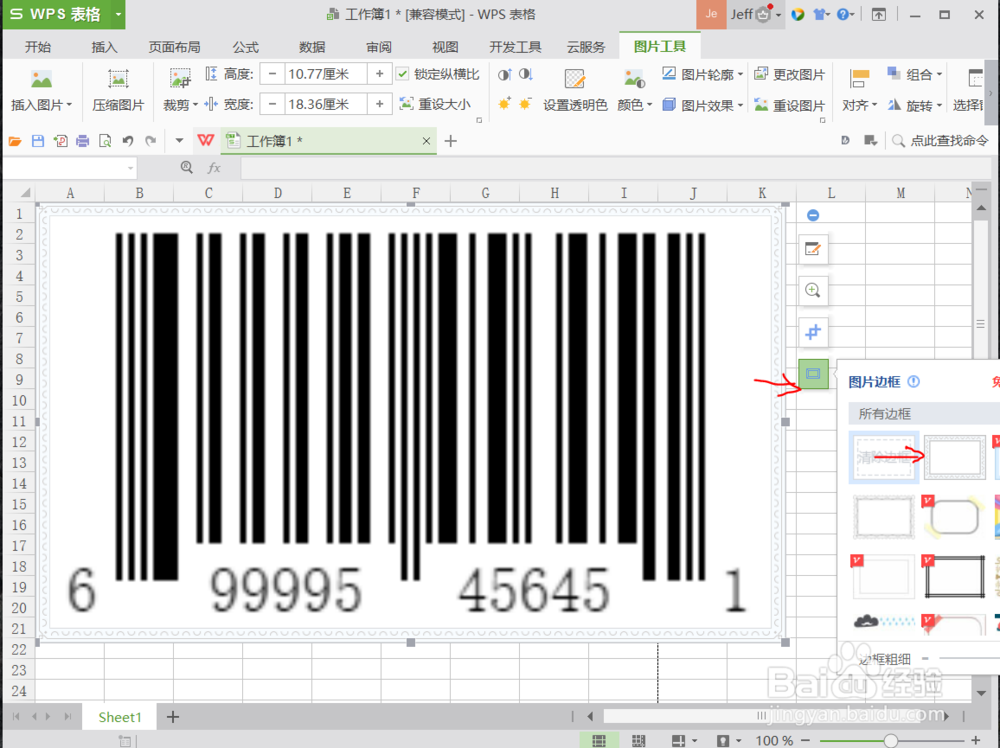
8、点击预览,可看到如图条形码

时间:2024-11-01 15:42:20
1、打开软件,点击新建空白文档
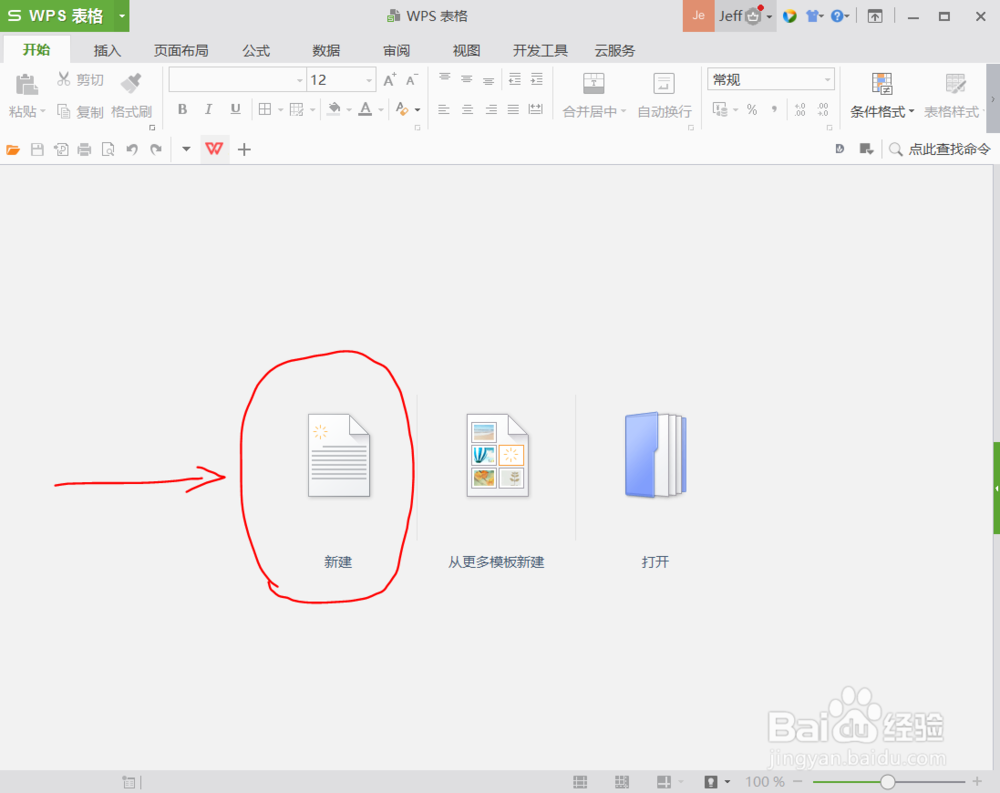
2、选择插入,进入插入界面,选择图库图标,进入选择条形码


3、进入制作界面,默认的是Codabar编码样式,运用在序列号服务单号和会员卡上
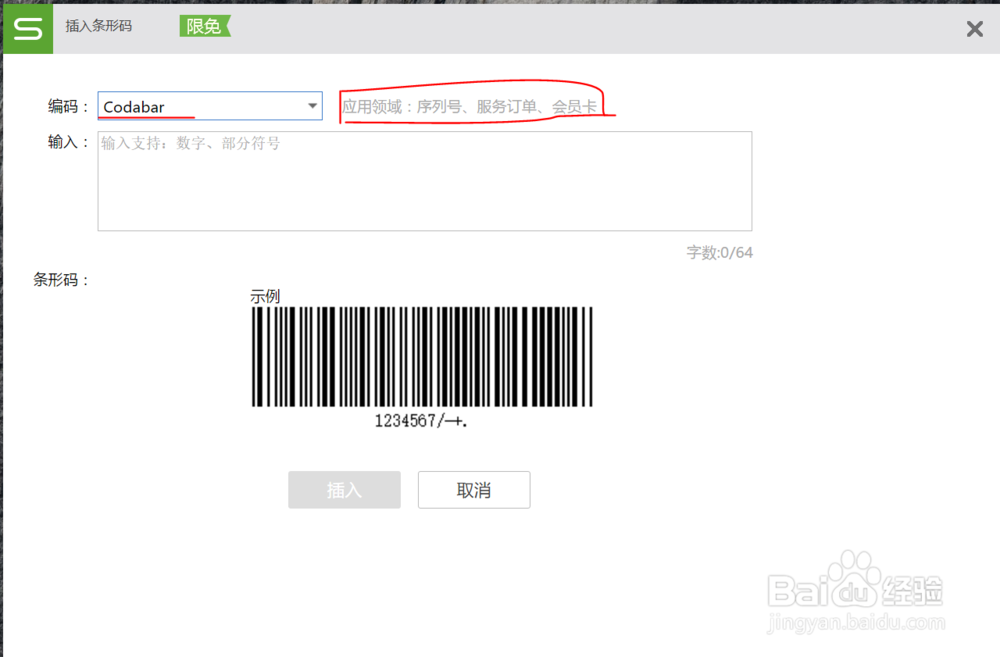
4、选择编码下拉箭头,选择合适的编码样式适合不同行业,这里有7种样式可供选择

5、选择UPC—A格式,主要应用领域就是商品
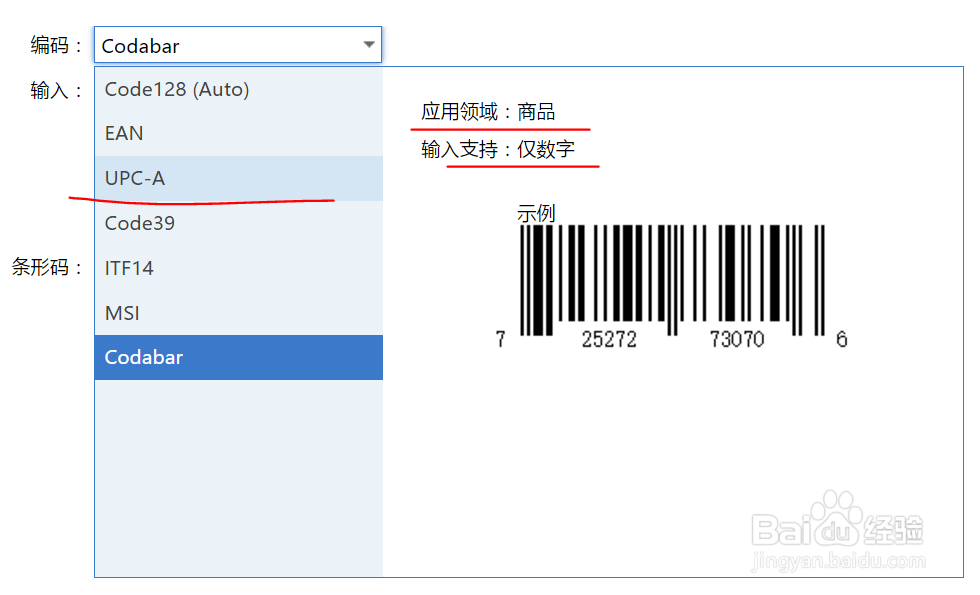
6、输入要制作的条形码号码,然后点击下方插入
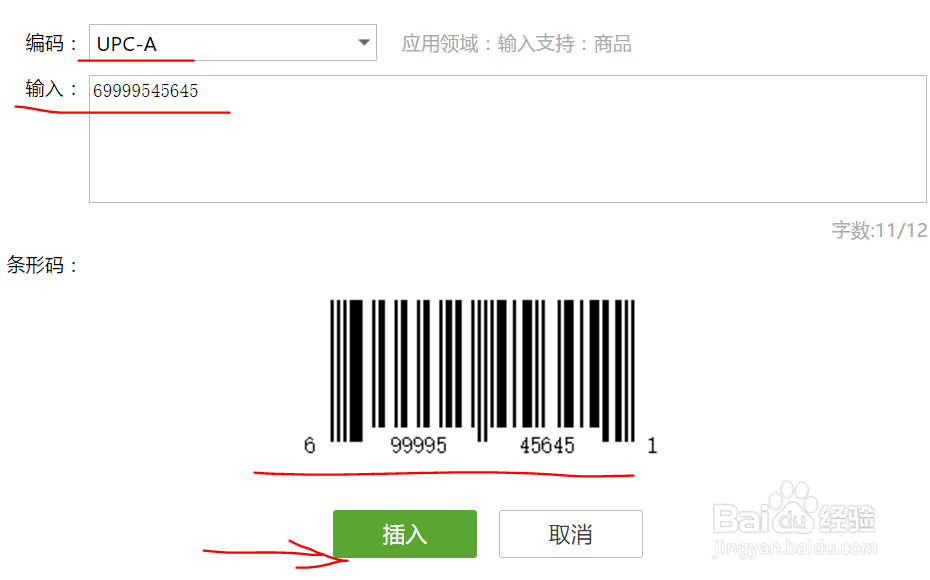
7、制作完成,可以对其进行加边框,修剪等操作
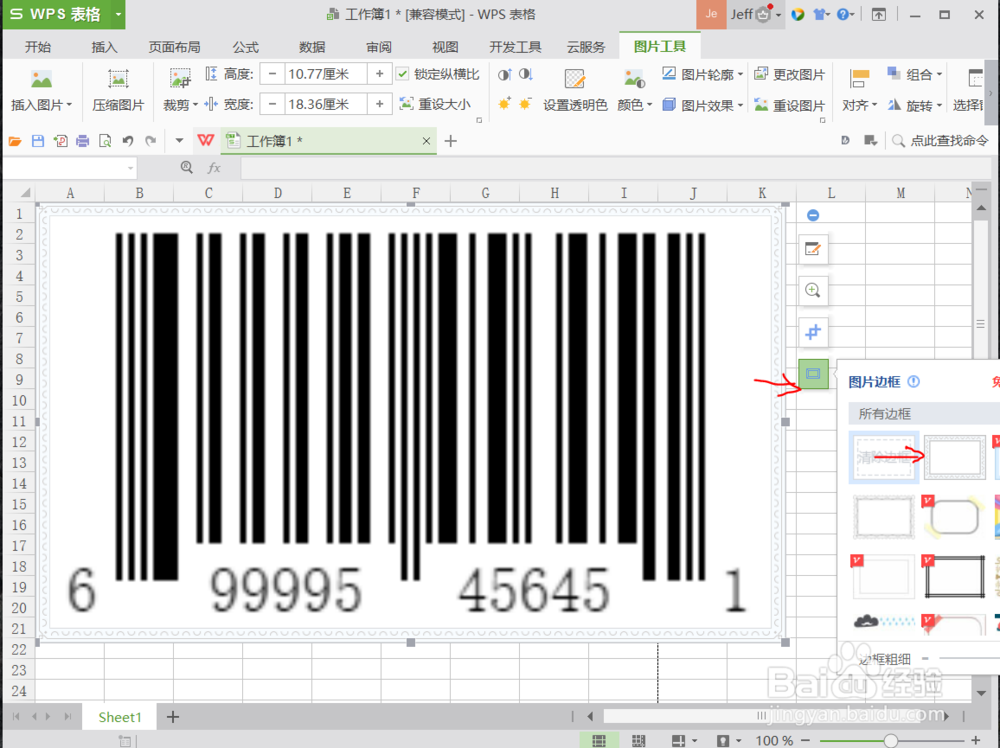
8、点击预览,可看到如图条形码

